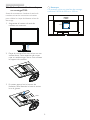Philips 275P4VYKEB/00 Manuel utilisateur
- Catégorie
- Téléviseurs
- Taper
- Manuel utilisateur

Table des matières
1. Important ................................................1
1.1 Précautions de sécurité et d’entretien
..................................................................................1
1.2 Notations ............................................................2
1.3 Mise au rebut du produit et des
matériaux d’emballage.................................3
2. Installation du moniteur .......................4
2.1 Installation ...........................................................4
2.2 Utilisation du moniteur ...............................5
2.3 Enlever l’ensemble du socle pour un
montage VESA .................................................8
3. Optimisation de l’image .......................9
3.1 SmartImage ........................................................9
4. Webcam intégrée avec microphone
.................................................................10
4.1 Exigences-système PC .............................. 10
4.2 Utilisation du dispositif .............................10
5. Spécicationstechniques ...................11
5.1 Résolution et modes de préréglage .13
6. Gestion de l’alimentation ..................14
7. Assistance client et Garantie ............15
7.1 Politique de Philips relative aux pixels
défectueux des écrans plats .................. 15
7.2 Assistance client & Garantie .................17
8. Guide de dépannage et Foire Aux
Questions ..............................................21
8.1 Guide de dépannage .................................21
8.2 Questions générales .................................. 22

1
1. Important
1. Important
Ce guide électronique de l’utilisateur est
conçu pour toutes les personnes qui utilisent
le moniteur de Philips. Prenez le temps de lire
ce Manuel d'utilisation avant d’utiliser votre
moniteur. Il contient des informations et des
notes importantes au sujet de l'utilisation de
votre moniteur.
La garantie Philips s'applique à la condition que
le produit soit manipulé correctement pour
son utilisation prévue et conformément aux
instructions d'utilisation, et sur présentation
de la facture d'origine ou du ticket de caisse
d'origine, indiquant la date de l'achat, le nom du
revendeur ainsi que le modèle et le numéro de
production du produit.
1.1 Précautions de sécurité et
d’entretien
Avertissements
L’utilisation de touches de réglages, d’ajustements
ou de procédures différentes de celles qui sont
décrites dans ce manuel pourrait présenter un
risque de choc électrique, d’électrocution et/ou
mécanique.
Lorsque vous connectez et utilisez le moniteur
de votre ordinateur, lisez et respectez les
consignes suivantes :
Opération
• Veuillez protéger le moniteur de la lumière
directe du soleil, des forts éclairages et
ne l’utilisez pas à proximité de sources
de chaleur. L’exposition prolongée à
ces types d’environnement peut causer
des dommages au moniteur et une
décoloration.
• Éloignez tout objet pouvant tomber dans
les orifices de ventilation ou empêcher le
refroidissement correct des composants
électroniques du moniteur.
• N’obstruez pas les fentes de ventilation du
boîtier.
• Lors de la mise en place du moniteur,
veillez à ce que la fiche d’alimentation et la
prise soient facilement accessibles.
• Si vous mettez le moniteur hors tension en
débranchant le câble secteur ou le câble
d’alimentation CC, attendez 6 secondes
avant de rebrancher ces câbles.
• Utilisez toujours le cordon secteur fourni
par Philips. Si le cordon secteur est
manquant, veuillez contacter votre centre
de service local. (Reportez-vous au chapitre
Centre d’information à la clientèle.)
• Ne soumettez pas le moniteur à de fortes
vibrations ou à des impacts violents lorsque
vous l’utilisez.
• Ne pas cogner ni faire tomber le moniteur
pendant l’utilisation ou le transport.
Maintenance
• Afin de protéger votre moniteur contre les
dommages, n’appuyez pas trop fortement
sur le panneau de l’écran. Lorsque vous
déplacez le moniteur, tenez-le par son
cadre pour le soulever ; ne mettez pas
vos mains ni vos doigts sur le panneau de
l’écran lorsque vous le soulevez.
• Débranchez le moniteur si vous envisagez
de ne pas l’utiliser pendant un certain
temps.
• Débranchez le moniteur si vous voulez le
nettoyer. Pour ce faire, utilisez un chiffon
légèrement humide. Vous pouvez aussi vous
servir d’un chiffon sec, pour autant que
le moniteur soit hors tension. Par contre,
n’utilisez jamais de solvants organiques,
tels que l’alcool ou des liquides à base
d’ammoniaque, pour nettoyer le moniteur.
• Afin d’éviter tout risque d’électrocution ou
d’endommagement permanent à l’appareil,
n’exposez pas le moniteur à la poussière ni
à la pluie.
• Si le moniteur est mouillé, séchez-le
immédiatement avec un chiffon sec.
• Si votre moniteur est mouillé par de l’eau,
essuyez-le aussi rapidement que possible à
l’aide d’un chiffon sec. Si un corps étranger
ou de l’eau pénètrent dans le moniteur,
mettez-le immédiatement hors tension
et débranchez le cordon secteur. Retirez
ensuite le corps étranger ou épongez
l’eau et envoyez le moniteur au centre de
maintenance.

2
1. Important
• Ne pas stocker ni utiliser le moniteur dans
des endroits tels qu’il risque d’être exposé
à de la chaleur, à la lumière directe du soleil
ou à un froid extrême.
• Afin d’assurer les performances optimales
de votre moniteur et l’utiliser pendant
plus longtemps, il doit se trouver dans
un endroit compris dans les plages de
température et d’humidité suivantes :
• Température : 0-40°C 32-104°F
• Humidité : 20-80% HR
Informations importantes à propos des
brûlures /images fantômes
• Activez systématiquement un programme
économiseur d’écran en mouvement
lorsque votre écran n’est pas sollicité.
Activez systématiquement une application
de rafraîchissement périodique de votre
moniteur pour afficher un contenu statique
fixe. L’affichage sans interruption d’image
statique ou immobile sur une longue
période peut engendrer des « brûlures »,
également appelée « images résiduelles »
ou « images fantômes » sur votre écran.
• Ces images « brûlures », « images
résiduelles » ou « images fantômes »
sont un phénomène bien connu de la
technologie des panneaux LCD. Dans la
plupart des cas, ces « brûlures », « images
résiduelles » ou « images fantômes »
disparaît progressivement une fois
l’alimentation éteinte.
Avertissement
Les symptômes de « brûlure », d’« image
résiduelle » ou d’« image fantôme » ne
disparaîtront pas et ne pourront pas être
réparés si vous n’utilisez pas un économiseur
d’écran ou une application de rafraîchissement
périodique de l’écran. Ce dommage n’est pas
couvert par votre garantie.
Service
• Le boîtier ne doit être ouvert que par un
technicien qualifié.
• Si vous avez besoin de documents en
vue d’une réparation, veuillez prendre
contact avec votre centre de service local.
(Reportez-vous au chapitre « Centre
d’information à la clientèle. »)
• Pour plus d’informations sur le transport,
veuillez vous référer à la section
« Caractéristiques techniques ».
• Ne laissez pas votre moniteur dans une
voiture ni dans un coffre de voiture à la
lumière directe du soleil.
Remarque
Adressez-vous à un technicien si le moniteur ne
fonctionne pas normalement ou si vous n’êtes
pas sûr(e) de la procédure à suivre après avoir
lu les instructions du mode d’emploi.
1.2 Notations
Les sous-parties suivantes décrivent les
différentes conventions de notation utilisées
dans ce document.
Notes, mises en garde et avertissements
Tout au long de ce guide, des blocs de texte
pourront être accompagnés d’une icône et
imprimés en caractères gras ou en italiques.
Ces blocs contiennent des notes, des mises en
garde ou des avertissements. Ils sont utilisés de
la façon suivante:
Remarque
Cette icône indique l’existence d’informations
et de conseils importants vous aidant à mieux
utiliser votre ordinateur.
Attention
Cette icône indique l’existence d’informations
vous expliquant comment éviter
l’endommagement potentiel de votre matériel
ou la perte de données.
Avertissement
Cette icône indique qu’il existe un risque de
blessures et vous explique comment éviter le
problème.
Il se peut que des avertissements apparaissent
sous des formats différents et ne soient pas
accompagnés d’icônes. Dans ces cas-là, la
présentationspéciquedel’avertissement
est dictée par les autorités chargées des
réglementations.

3
1. Important
1.3 Mise au rebut du produit et des
matériaux d’emballage
Déchetd’équipementélectriqueet
électronique-DEEE
Cette Marque sur le produit ou sur l’emballage
indique que, sous la Directive Européenne
2012/19/EU gouvernant l’utilisation des
équipements électriques et électroniques,
ce produit peut ne pas être jeté avec les
ordures ménagères. Vous êtes responsable
de l'élimination de cet équipement à travers
une collection aux déchets d'équipements
électriquesetélectroniquesdésignés.An
de déterminer les emplacements de
telles ordures électriques et électroniques,
veuillez contacter votre représentant
du gouvernement local pour connaitre
l’organisation de décharge d’ordure dont
dépend votre foyer ou le magasin où vous
avez acheté le produit.
Votre nouveau moniteur contient des matériaux
recyclables et réutilisables. Des entreprises
spécialisées peuvent recycler votre produit pour
augmenter la quantité de matériels réutilisables
et minimiser la quantité à être jetée.
Touslesmatériauxd’emballagesuperus
ont été enlevés. Nous avons essayé de notre
mieux de faciliter la séparation des matériaux
d’emballage en des matériaux basiques.
Veuillez consulter votre réglementation locale
relative à la mise au rebut de votre ancien
moniteur et des matériaux d’emballage auprès
de votre revendeur local.
Informations de retour/recyclage du produit
Philips établit des objectifs viables d'un point de
vue technique et économie, visant à optimiser
les performances environnementales du produit,
du service et des activités de l'organisation.
Concernant le planning, la conception et les
étapes de production, Philips se concentre
sur une fabrication de produits facilement
recyclables.ChezPhilips,lagestiondelande
vie inclut l'implication aux initiatives nationales
de reprise et aux programmes de recyclage,
lorsque cela est possible, idéalement en
coopération avec la concurrence, en recyclant
tous les matériaux (produits et matériaux
d'emballage correspondants), conformément à
l'ensemble des lois sur l'environnement et au
programme de reprise de l'entreprise.
Votre produit a été conçu et fabriqué avec des
matériaux et des composants de haute qualité
pouvant être recyclés et réutilisés.
Pour en savoir plus sur notre programme de
recyclage, visitez le site
http://www.philips.com/a-w/about/sustainability.
html

4
2. Installation du moniteur
2. Installation du moniteur
2.1 Installation
Contenu de la boîte
275P4
2015
使用产品前请阅读使用说明
保留备用
user s manual
* Différent selon les régions.
Remarque
Utilisez uniquement le modèle d'adaptateur
CA/CC : Philips ADPC20120.
Installer le support du socle
1. Placez le moniteur, face vers le bas, sur une
surface douce. Faites attention de ne pas
rayer ou endommager l’écran.
2. Tenez le socle avec les deux mains.
(1) Attachez avec soin le socle à la colonne
VESA jusqu’à ce que le socle soit
verrouillé avec l’attache.
(2) Attachez doucement la base sur le
support.
(3) Utilisez vos doigts pour serrer la
vissituéeenbasdusocle,etxez
fermement le socle à la colonne.
1
3
2
*CâbleDP-DP
Câble USB
* Adaptateur CA/CC

5
2. Installation du moniteur
Connexion à votre ordinateur
1
2 3 4
5
1
2
4
3
6
7
8
8
1
Prise d'alimentation CA/CC
2
Entrée DisplayPort 1
3
Entrée DisplayPort 2
4
Jack de l'écouteur
5
Verrou antivol Kensington
6
Chargeur USB rapide
7
USB en aval
8
USB en amont
Remarque
1. Connectez DP1 pour la solution 4K2K (Max).
2. Connectez DP1 et DP2 pour la solution 5K3K.
3. La connexion de DP2 uniquement ne permet
pasd'afcher.
4. Les ports USB sont désactivés par défaut,
veuillez les activer en accédant à votre menu
OSD.
2.2 Utilisation du moniteur
Descriptions des boutons de contrôle
5 4
3
2
1
7
6
10 9 8
1
Allume et éteint (MARCHE
et ARRÊT) l’alimentation du
moniteur.
2
Ouvre le menu OSD
.
Conrmeleréglagedel'OSD.
3
Ajuste le menu OSD.
4
Ajuste le niveau de luminosité.
5
Réglez le volume du moniteur.
6
Retourne au niveau précédent
du menu OSD.
7
Touche de raccourci
SmartImage. Vous pouvez choisir
entre 6 modes différents :
Ofce(Bureau),Photo, Movie
(Film), Game (Jeux), Economy
(Économie) et Off (Désactivé).
8
Webcam 2,0 Megapixel
9
Voyant d’activité de webcam
10
Microphone

6
2. Installation du moniteur
Descriptiondel’afchagesurécran
Qu’est-cequeAfchageàl’écran(OSD)?
Lafonctiond’afchageàl’écran(OSD)est
présente avec tous les moniteurs de Philips.
Ellepermetàl’utilisateurnald’effectuerdes
réglages d’écran ou de sélectionner directement
les fonctions du moniteur par le biais d’une
fenêtre d’instructions apparaissant à l’écran. Une
interfaceconviviales’afcheraàl’écran,comme
ci-dessous :
Instructionssimplesetbasiquessurles
touches de contrôle
Dans le menu OSD ci-dessus, vous pouvez
appuyersurlesboutons▲▼situéessurle
panneau frontal du moniteur pour déplacer le
curseur, et sur pourconrmerunchoixou
unemodication.
Le menu OSD
Vous trouverez ci-dessous une vue d’ensemble
delastructuredel’afchagesurécran.Vous
pourrez par la suite l’utiliser comme référence
lorsque vous voudrez plus tard revenir aux
différents réglages.
Main menu Sub menu
Picture
OSD Settings
Setup
Language
Color
Audio
Transparency
OSD Time Out
USB
Reset
Information
English, Deutsch, Español, Ελληνική, Français, Italiano, Maryar, Nederlands,
Português, Português do Brasil, Polski, Русский, Svenska, Suomi, Türkçe,
Čeština, Українська, 简体中文, 繁體中文, 日本語, 한국어
Color Temperature
sRGB
User Define
Picture Format
Contrast
Brightness
Volume
Mute
Gamma
Adobe RGB
Off, 1, 2, 3, 4
5s, 10s, 20s, 30s, 60s
Yes, No
On, Off
5000K, 6500K, 7500K,
8200K, 9300K
Red: 0~100
Green: 0~100
Blue: 0~100
0~100
0~100
On, Off
0~100
Wide screen, 1:1
1.8, 2.0, 2.2, 2.4, 2.6

7
2. Installation du moniteur
Avis de résolution
Ce moniteur a été conçu pour offrir des
performances optimales à une résolution native
de 5120 × 2880 @ 60 Hz.
Fonctionphysique
Inclinaison
20˚
-5˚
Pivotement
+65˚
-65˚
Ajustement de la hauteur
150mm
Pivot
90˚
0˚

8
2. Installation du moniteur
2.3 Enleverl’ensembledusoclepour
unmontageVESA
Avant de commencer à enlever le socle du
moniteur, suivez les instructions suivantes
pour réduire le risque de blessure et/ou de
dommage.
1. Augmentez la hauteur du socle du
moniteur au maximum.
2. Placez le moniteur, face vers le bas, sur une
surface douce. Faites attention de ne pas
rayer ou endommager l’écran. Puis soulevez
le support du moniteur.
3. En restant appuyé sur le bouton de
libération, faites basculer la base et sortez-
la en la glissant.
Remarque
Ce moniteur utilise une interface de montage
conforme à VESA de 100mm x 100mm.
100mm
100mm

9
3. Optimisation de l’image
3. Optimisation de l’image
3.1 SmartImage
Dequois’agit-il?
SmartImage propose des préréglages qui vous
permettentd’optimiserl’afchagededifférents
types de contenu en ajustant dynamiquement la
luminosité, le contraste, la couleur et la netteté
en temps réel. Qu’il s’agisse de travaux sur des
applicationsdetexte,d’afchaged’imagesou
de visualisation d’un clip vidéo, SmartImage
de Philips vous propose un moniteur avec des
performances optimisées.
Pourquoienai-jebesoin?
Vousattendezdevotremoniteurunafchage
optimisé de tous vos types favoris de contenu.
Le logiciel SmartImage ajuste dynamiquement
la luminosité, le contraste, la couleur et la
netteté en temps réel pour une expérience de
visionnage améliorée avec votre moniteur.
Commentçamarche?
SmartImage est une technologie Philips exclusive
etdepointe.Elleanalyselecontenuafché
sur votre écran. En se basant sur un scénario
choisi, SmartImage optimise dynamiquement
le contraste, la saturation des couleurs et la
netteté des images pour des performances
d’afchageultimes,letoutentempsréelparla
simple pression sur un bouton.
CommentactiverSmartImage?
1. Appuyez sur pour lancer SmartImage
surl'afchageàl'écran.
2. Appuyezsansarrêtersur▲▼pour
basculer entre Ofce(Bureau),Photo,
Movie (Film), Game (Jeux), Economy
(Économie) et Off (Désactivé).
3. L'afchageSmartImagesurl'écranreste
pendant 5 secondes, ou vous pouvez
également appuyer sur le bouton
pourconrmer.
Vous pouvez choisir entre six modes différents :
Ofce(Bureau),Photo,Movie(Film),Game
(Jeux), Economy (Économie) et Off (Désactivé).

10
4. Webcam intégrée avec microphone
4. Webcam intégrée avec
microphone
Remarque
Une connexion USB entre le moniteur et le PC
est nécessaire pour que la webcam fonctionne.
La webcam vous permet d’organiser des appels
de conférence audio et vidéos interactives sur
internet. Elle fournit aux commerciaux le moyen le
plus commode et le plus facile de communiquer
avec d’autres collègues partout dans le monde, en
économisant ainsi beaucoup de temps et d’argent.
Selon le logiciel utilisé, elle vous permet également
deprendredesphotos,departagerdeschiersou
d’utiliser le microphone uniquement, sans activer la
webcam. La lampe du microphone et de l’activité
se trouvent sur le côté de la webcam sur la lunette
de l’écran.
4.1 Exigences-systèmePC
• Système d’exploitation : Microsoft Windows
7, Microsoft Windows 8, Microsoft Windows
Vista, Microsoft Windows XP (SP2), et tout
autre SE qui prend en charge UVC/UAC
(USB conforme classe Vidéo / conforme
classe Audio) sous standard USB 2.0.
• Processeur : 1,6GHz et au-dessus
• RAM : 512 MB (pour XP) / 1 GB (pour Vista
et Windows7)
• Espace disque dur : minimum 200MB
• USB : USB 2.0 ou au-dessus, prise en charge
UVC/UAC
4.2 Utilisation du dispositif
Le moniteur Philips avec le dispositif de webcam
transmettent les données sonores et vidéos
via le port USB. Peut être activé en connectant
simplement le câble USB de votre PC au port USB
en amont d'un concentrateur (hub) USB sur le
côté IO du moniteur.
1. Connectez votre câble USB en amont
du concentrateur USB sur le côté IO du
moniteur du côté PC.
2. Allumez votre PC et assurez-vous que votre
connexion internet fonctionne correctement.
3. Téléchargez et activez des logiciels gratuits
de chat en ligne tels que Skype, Internet
Messenger ou équivalent. Vous pouvez
également vous abonner à un logiciel
spécialisé dans le cas d’une utilisation plus
sophistiquée tel que le multi conferencing,
etc...
4. La webcam est prête à être utilisée pour du
chat ou pour faire des appels téléphoniques
sur internet.
5. Faire l’appel en suivant les instructions du
logiciel.
Remarque
Pourcongurerunappelvidéo,vousdevezavoir
uneconnexionInternetable,unISPetunlogiciel
tel que Messenger sur Internet ou un programme
d’appel vidéo. Assurez-vous que la personne que
vous appelez a un logiciel appel vidéo compatible.
Le rendement de la qualité vidéo et audio
dépend de la bande passante disponible aux
deux extrémités. La personne que vous appelez
doit avoir un dispositif et un logiciel de capacité
similaire.

11
5. Spécications techniques
5. Spécificationstechniques
Image/Afchage
Type de dalle d’écran PLS LCD
Rétroéclairage Système W-LED
Taille du panneau 27’’ L (68,6 cm)
Format de l’image 16:9
Taille de pixel 0,117 x 0,117 mm
Temps de réponse (typique) 8 ms
Résolution optimale 5120 x 2880 à 60 Hz
Angle de vue (typique) 178° (H) / 178° (V) à Tx Contraste > 10
Amélioration de l’image SmartImage
Couleurs de l’écran 1,073B Vrai 10-bits
Fréquence de rafraîchissement
vertical
60Hz
Fréquence horizontale 174kHz (typique)
Gamut couleur 99% Adobe RGB
sRGB OUI
Connectivité
Entrée/sortie du signal 1 x Entrée double Display port 5K3K, 1 x Display port
USB 3 x USB 3.0, dont 1 x recharge rapide
Entrée/sortie audio Sortie casque
Caractéristiquespratiques
Haut-parleurs intégrés 2 W x2
Webcam intégrée Caméra 2,0 mégapixels avec microphone et indicateur LED
Fonctions pratiques
Langues OSD
Anglais, Allemand, Espagnol, Grec, Français, Italien, Hongrois, Hollan-
dais, Portugais, Portugais brésilien, Polonais, Russe, Suédois, Finnois,
Türkçe,Tchèque,Ukrainien,Chinoissimplié,Chinoistraditionnel,
Japaness, Coréen
Autres fonctions pratiques Montage VESA (100 x 100 mm), verrouillage Kensington
Compatibilité Plug & Play DDC/CI, sRGB
Socle
Inclinaison -5° / +20°
Pivotement -65° / +65°
Ajustement de la hauteur 150 mm
Ajustement du pivotement 90°
Alimentation
Mode Marche 85,4 W (typique), 125 W (max.)
Consommation d’énergie
Tension d’entrée
CA à 100 V CA, 50
Hz
Tension d’entrée
CA à 115 V CA, 60
Hz
Tension d’entrée
CA à 230 V CA, 50
Hz
Fonctionnement normal (typique) 85,3 W 85,4 W 85,5 W
Sommeil (Veille) (typique) 0,49 W 0,49 W 0,5 W
Eteint (typique) 0,44 W 0,44 W 0,45 W

12
5. Spécications techniques
Dissipation thermique*
Tension d’entrée
CA à 100 V CA, 50
Hz
Tension d’entrée
CA à 115 V CA, 60
Hz
Tension d’entrée
CA à 230 V CA, 50
Hz
Fonctionnement normal (typique) 291,13 BTU/h 291,47 BTU/h 291,81 BTU/h
Sommeil (Veille) (typique) 1,672 BTU/h 1,672 BTU/h 1,706 BTU/h
Eteint (typique) 1,502 BTU/h 1,502 BTU/h 1,536 BTU/h
Voyant DEL d’alimentation Mode Allumé : Blanc, mode En attente/Veille : Blanc (clignote)
Source d’alimentation Externe, 100 - 240 V CA, 50 - 60 Hz
Dimensions
Produit avec socle (LxHxP) 639 x 580 x 273 mm
Produit sans socle (LxHxP) 639 x 405 x 64 mm
Poids
Produit avec socle 8,11 kg
Produit sans socle 5,32 kg
Produit emballé 11,99 kg
Conditions de fonctionnement
Plage de température (en fonc-
tionnement)
0°C à 40 °C
Humidité relative (en fonction-
nement)
20% à 80%
Pression atmosphérique (en
fonctionnement)
700 à 1060 hPa
Plage de température (hors
fonctionnement)
-20°C à 60°C
Humidité relative
(Hors fonctionnement)
10% à 90%
Pression atmosphérique
(Hors fonctionnement)
500 à 1060 hPa
Environnemental
ROHS OUI
Emballage 100 % recyclable
Substancesspéciques Boîtier 100 % sans PVC BFR
Conformité et normes
Approbations réglementaires
BSMI,CEMark,FCCClassB,CU-EAC,SEMKO,TCOCertiedEdge,
ETL, TUV-GS, TUV-Ergo
Boîtier
Couleur Noir/Argent
Fini Texture
Remarque
1. Cesdonnéessontsujettesàmodicationssanspréavis.Visitezwww.philips.com/support pour télécharger
la dernière version de la brochure.

13
5. Spécications techniques
5.1 Résolution et modes de
préréglage
Résolution maximale
5120 x 2880 @ 60 Hz (entrée numérique)
Résolution recommandée
5120 x 2880 @ 60 Hz (entrée numérique)
Fréq.H.
(KHz)
Resolution
(Résolution)
Fréq.V.(Hz)
31,469 640 x 480 59,940
37,879 800 x 600 60,317
48,363 1024 x 768 60,004
45,000 1280 x 720 59,940
47,396 1280 x 768 59,995
49,702 1280 x 800 59,810
63,981 1280 x 1024 60,020
47,712 1366 x 768 59,790
55,469 1440 x 900 59,901
60,000 1600 x 900 60,000
65,290 1680 x 1050 59,954
67,500 1920 x 1080 60,000
74,038 1920 x 1200 59,950
88,786 2560 x 1440 59,900
98,713 2560 x 1600 59,972
133,313 3840 x 2160 59,997
133,282 4096 x 2160 59,983
177,699 5120 x 2880 60,000
Remarque
• Veuillez noter que votre moniteur
fonctionne de façon optimale à sa
résolution native de 5120 x 2880 à
60Hz. Pour un affichage optimal, veuillez
suivre cette recommandation quant à la
résolution.
• La plus haute résolution d’écran supportée
pour l'entrée Display Port x 2 est 5120
x 2880, mais cela dépend de la capacité
de votre carte graphique et des lecteurs
BluRay/vidéo.
• Ce moniteur prend uniquement en charge
les cartes graphiques NVIDIA suivantes :
GeForce : GTX980 Quadro : K2200, K4200,
K5200

14
6. Gestion de l’alimentation
6. Gestion de l’alimentation
Si vous disposez d'une carte vidéo compatible
VESA DPM ou d'un logiciel installé sur votre
PC, le moniteur va automatiquement réduire
sa consommation électrique lorsqu'il n'est
pas utilisé. En cas d’activation d’une touche
du clavier, de manipulation de la souris ou
de détection d’un autre appareil d’entrée, le
moniteur va automatiquement « se réveiller ».
Letableausuivantafchelaconsommation
électrique et les signaux de cette fonctionnalité
d’économie d’énergie automatique :
Dénitiondelagestionénergétique
Mode VESA Vidéo Sync H Sync V Énergie utilisée
Couleur
DEL
Actif MARCHE Oui Oui
85,4 W
(typique),
125W (max.)
Blanc
Veille(En
attente)
DÉSAC-
TIVÉ
Non Non
< 0,5 W
(typique)
Blanc
(clignote)
Mode
Éteint
DÉSAC-
TIVÉ
- -
< 0,5 W
(typique)
DÉSAC-
TIVÉ
Lacongurationsuivanteestutiliséepour
mesurer la consommation électrique de ce
moniteur.
• Résolution native : 5120 x 2880
• Contraste : 50%
• Luminosité : 100%
• Température de couleurs : 6 500k avec
motif blanc complet
• Audio et USB désactivés (Arrêt)
Remarque
Cesdonnéessontsujettesàmodicationssans
préavis.

15
7. Assistance client et Garantie
7. Assistance client et
Garantie
7.1 PolitiquedePhilipsrelativeaux
pixels défectueux des écrans plats
Philips s'efforce de livrer des produits de la plus
haute qualité. Nous utilisons les processus de
fabrication les plus avancés de l’industrie et les
méthodes les plus strictes de contrôle de la
qualité. Néanmoins, des défauts au niveau des
pixels ou des sous-pixels sont parfois inévitables
dans les dalles TFT utilisées dans les écrans plats.
Aucun fabricant ne peut garantir que tous les
panneaux seront sans pixels défectueux, mais
Philips garantit que tout moniteur avec un
nombre inacceptable de défauts sera réparé
ou remplacé sous garantie. Cet avis explique
les différents types de défauts de pixels et
dénitlesniveauxdedéfautsacceptablespour
chacundescestypes.Pourbénécierdela
réparation ou du remplacement sous garantie,
le nombre de défauts de pixels sur un panneau
TFT doit dépasser ces niveaux acceptables. Par
exemple, pas plus de 0,0004% des sous-pixels
d’un moniteur ne peuvent être défectueux.
En outre, étant donné que certains types ou
combinaisons de défauts de pixels sont plus
remarqués que d’autres, Philips détermine des
niveaux de qualité encore plus élevés. Cette
garantie est valable dans le monde entier.
Pixelsetsous-pixels
Un pixel, ou élément d’image, est composé de
trois sous-pixels correspondants aux couleurs
primaires rouge, vert et bleu. Une image se
compose d’un grand nombre de pixels. Quand
tous les sous-pixels d’un pixel sont allumés, les
trois sous-pixels colorés apparaissent ensemble
comme un seul pixel blanc. Quand ils sont tous
éteints, les trois sous-pixels colorés apparaissent
ensemble comme un seul pixel noir. Les autres
combinaisons de sous-pixels allumés et éteints
apparaissent comme les pixels individuels
d’autres couleurs.
Types de défauts de pixels
Les défauts de pixels et de sous-pixels
apparaissent sur l’écran de différentes façons. Il
existe deux catégories de défauts de pixels et
plusieurs types de défauts de sous-pixels dans
chaque catégorie.
Points défectueux brillants
Les points défectueux brillants sont des pixels
ou sous-pixels toujours allumés ou ’activés’. Un
pixel brillant est donc un sous-pixel qui ressort
du fond sombre de l’écran. Voici les types de
pixels brillants défectueux.
Un sous-pixel rouge, vert ou bleu allumé.
Deux sous-pixels allumés adjacents :
- Rouge + Bleu = Violet
- Rouge + Vert = Jaune
- Vert + Bleu = Cyan (Bleu pâle)
Trois sous-pixels adjacents allumés (un pixel
blanc).
sous-pixel
pixel

16
7. Assistance client et Garantie
Remarque
Un pixel brillant rouge ou bleu a une luminosité
supérieure
à 50 % aux pixels environnants,
tandis qu'un pixel brillant vert est 30 % plus
lumineux que les pixels environnants.
Points défectueux sombres
Les points défectueux sombres sont des pixels
ou sous-pixels toujours noirs ou « éteints ». Un
pixel sombre est donc un sous-pixel qui ressort
du fond clair de l’écran. Voici les types de pixels
sombres défectueux.
Proximité des défauts de pixels
Du fait que des défauts de même type
provenant de pixels et sous-pixels proches les
uns des autres peuvent être plus facilement
remarqués,Philipsspécieaussidestolérances
pour la proximité des défauts de pixels.
Tolérances des défauts de pixels
Pourbénécier,pendantlapériodedegarantie,
d’une réparation ou d’un remplacement en
raison de défauts de pixels, le panneau TFT d’un
écran plat Philips doit avoir des défauts de pixels
et sous-pixels qui dépassent les tolérances
répertoriées dans les tableaux suivants.
POINTSDÉFECTUEUXBRILLANTS NIVEAUACCEPTABLE
1 sous-pixel éclairé 4
2 sous-pixels adjacents éclairés 2
3 sous-pixels adjacents éclairés (un pixel blanc) 1
Distance entre deux points défectueux brillants* >15mm
Total des points défectueux brillants, tous types confondus 4
POINTSDÉFECTUEUXSOMBRES NIVEAUACCEPTABLE
1 sous-pixel noir 8 ou moins
2 sous-pixels noirs adjacents 4 ou moins
3 sous-pixels noirs adjacents 3
Distance entre deux points défectueux sombres* >5mm
Nombre total de points défectueux de tous types 8 ou moins
TOTALDESPOINTSDÉFECTUEUX NIVEAUACCEPTABLE
Nombre total de points défectueux brillants ou sombres de tous
types
8 ou moins
Remarque
1. 1 ou 2 sous-pixels adjacents = 1 point défectueux
2. Ce moniteur est conforme à la norme ISO9241-307 (ISO9241-307 : méthodes de test sur l’exigence
ergonomique, l’analyse et la conformité des écrans électroniques).
3. ISO9241-307 est le successeur de la norme connue sous le nom de ISO13406, retirée par
l’Organisation Internationale de la normalisation (International Organisation for Standardisation, ou
ISO) le : 2008-11-13.

17
7. Assistance client et Garantie
7.2 Assistance client & Garantie
Pour plus d'informations sur la garantie et le support additionnel pour votre région, veuillez consultez
le site www.philips.com/support ou contactez le service d'assistance à la clientèle de Philips de votre
région.
Pour prolonger la garantie, si vous souhaitez en prolonger la durée, un service de prolongation de
garantie est proposé via notre Centre de service agrée.
Sivoussouhaitezbénécierdeceservice,assurez-vousdel'acheterdansles30jourscalendairesqui
suivent la date de votre achat. Le service assuré pendant la durée de la garantie prolongée, comprend
la prise en charge, la réparation et le retour. L'utilisateur est néanmoins responsable de tous les frais
engagés.
Si le partenaire agrée n'est pas en mesure d'exécuter les réparations requises qui font l'objet de la
garantie prolongée, nous vous trouverons si cela est possible, une autre solution, dans les limites de la
durée de la garantie prolongée que vous avez souscrite.
Veuillez contacter notre représentant du Service clientèle Philips ou notre centre de contact local (en
composant le numéro clientèle) pour obtenir plus de détails.
Les numéros clientèle Philips sont indiqués ci-dessous.
• Période de garantie
locale standard
• Période de garantie
prolongée
• Durée totale de la garantie
• Selon les régions • + 1 an • Période de la garantie locale standard +1
• + 2 ans • Période de la garantie locale standard +2
• + 3 ans • Période de la garantie locale standard +3
**Preuves de l'achat d'origine et de la souscription à la garantie prolongée requises.
InformationsdecontactpourlarégionEUROPEDEL’OUEST:
Pays CSP Numéro de hotline Tarifs Heuresd’ouverture
Austria RTS +43 0810 000206 € 0.07 Mon to Fri : 9am - 6pm
Belgium Ecare +32 078 250851 € 0.06 Mon to Fri : 9am - 6pm
Cyprus Alman 800 92 256 Free of charge Mon to Fri : 9am - 6pm
Denmark Infocare +45 3525 8761 Local call tariff Mon to Fri : 9am - 6pm
Finland Infocare +358 09 2290 1908 Local call tariff Mon to Fri : 9am - 6pm
France Mainteq +33 082161 1658 € 0.09 Mon to Fri : 9am - 6pm
Germany RTS +49 01803 386 853 € 0.09 Mon to Fri : 9am - 6pm
Greece Alman +30 00800 3122 1223 Free of charge Mon to Fri : 9am - 6pm
Ireland Celestica +353 01 601 1161 Local call tariff Mon to Fri : 8am - 5pm
Italy Anovo Italy +39 840 320 041 € 0.08 Mon to Fri : 9am - 6pm
Luxembourg Ecare +352 26 84 30 00 Local call tariff Mon to Fri : 9am - 6pm
Netherlands Ecare +31 0900 0400 063 € 0.10 Mon to Fri : 9am - 6pm
Norway Infocare +47 2270 8250 Local call tariff Mon to Fri : 9am - 6pm

18
7. Assistance client et Garantie
Poland MSI +48 0223491505 Local call tariff Mon to Fri : 9am - 6pm
Portugal Mainteq 800 780 902 Free of charge Mon to Fri : 8am - 5pm
Spain Mainteq +34 902 888 785 € 0.10 Mon to Fri : 9am - 6pm
Sweden Infocare +46 08 632 0016 Local call tariff Mon to Fri : 9am - 6pm
Switzerland ANOVO CH +41 02 2310 2116 Local call tariff Mon to Fri : 9am - 6pm
United Kingdom Celestica +44 0207 949 0069 Local call tariff Mon to Fri : 8am - 5pm
InformationsdecontactpourlarégionEUROPECENTRALETEUROPEDEL’EST:
Pays
Centre
d’appel
CSP Numéro clientèle
Belarus N/A IBA
+375 17 217 3386
+375 17 217 3389
Bulgaria N/A LAN Service +359 2 960 2360
Croatia N/A MR Service Ltd +385 (01) 640 1111
Czech Rep. N/A Asupport +420 272 188 300
Estonia N/A FUJITSU
+372 6519900(General)
+372 6519972(workshop)
Georgia N/A Esabi +995 322 91 34 71
Hungary N/A ProService
+36 1 814 8080(General)
+36 1814 8565(For AOC&Philips only)
Kazakhstan N/A Classic Service I.I.c. +7 727 3097515
Latvia N/A ServiceNet LV
+371 67460399
+371 27260399
Lithuania N/A UAB Servicenet
+370 37 400160(general)
+370 7400088 (for Philips)
Macedonia N/A AMC +389 2 3125097
Moldova N/A Comel +37322224035
Romania N/A Skin +40 21 2101969
Russia N/A CPS +7 (495) 645 6746
Serbia&Montenegro N/A Kim Tec d.o.o. +381 11 20 70 684
Slovakia N/A Datalan Service +421 2 49207155
Slovenia N/A PC H.and +386 1 530 08 24
the republic of Belarus N/A ServiceBy +375 17 284 0203
Turkey N/A Tecpro +90 212 444 4 832
Ukraine
N/A Topaz +38044 525 64 95
N/A Comel +380 5627444225
La page est en cours de chargement...
La page est en cours de chargement...
La page est en cours de chargement...
La page est en cours de chargement...
La page est en cours de chargement...
La page est en cours de chargement...
-
 1
1
-
 2
2
-
 3
3
-
 4
4
-
 5
5
-
 6
6
-
 7
7
-
 8
8
-
 9
9
-
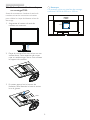 10
10
-
 11
11
-
 12
12
-
 13
13
-
 14
14
-
 15
15
-
 16
16
-
 17
17
-
 18
18
-
 19
19
-
 20
20
-
 21
21
-
 22
22
-
 23
23
-
 24
24
-
 25
25
-
 26
26
Philips 275P4VYKEB/00 Manuel utilisateur
- Catégorie
- Téléviseurs
- Taper
- Manuel utilisateur
Documents connexes
-
Philips 272B7QPTKEB/01 Manuel utilisateur
-
Philips 221S6QYKMB/00 Manuel utilisateur
-
Philips 231B7 Brilliance Manuel utilisateur
-
Philips 241B6QPYEB/00 Manuel utilisateur
-
Philips 221P6QPYES/00 Manuel utilisateur
-
Philips 272P7VPTKEB/01 Manuel utilisateur
-
Philips 241B7QPJKEB/00 Manuel utilisateur
-
Philips 241P6VPJKEB/00 Manuel utilisateur
-
Philips 271P4QPJKEB/00 Manuel utilisateur
-
Philips 272P4QPJKEB/00 Manuel utilisateur